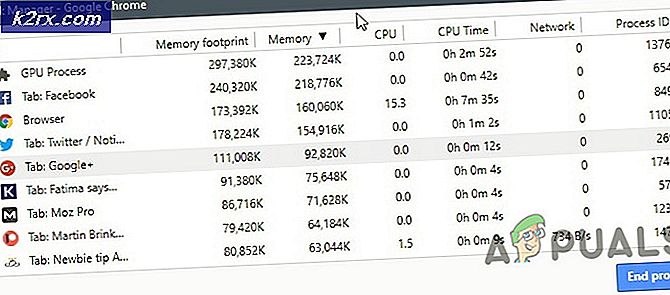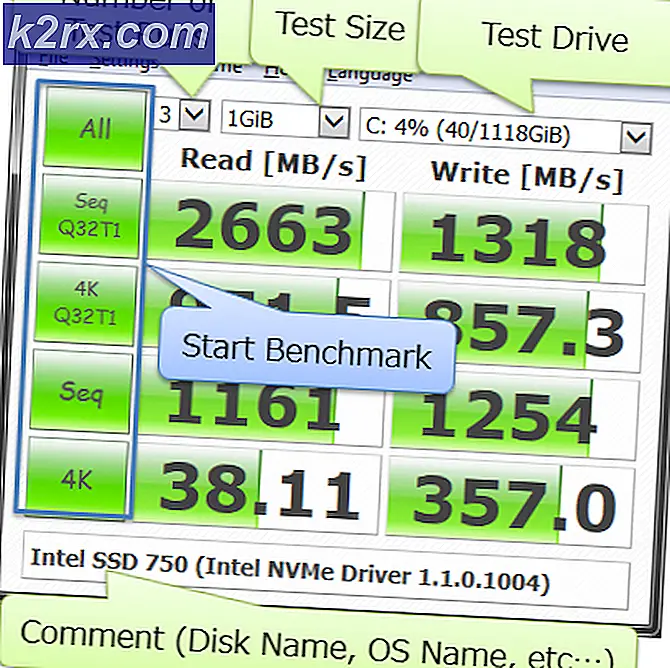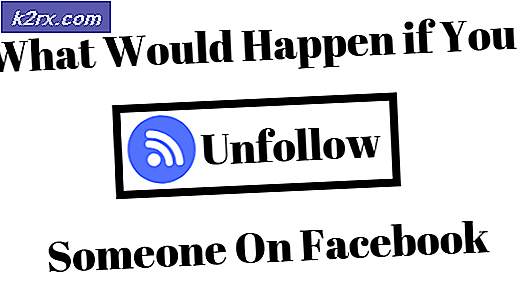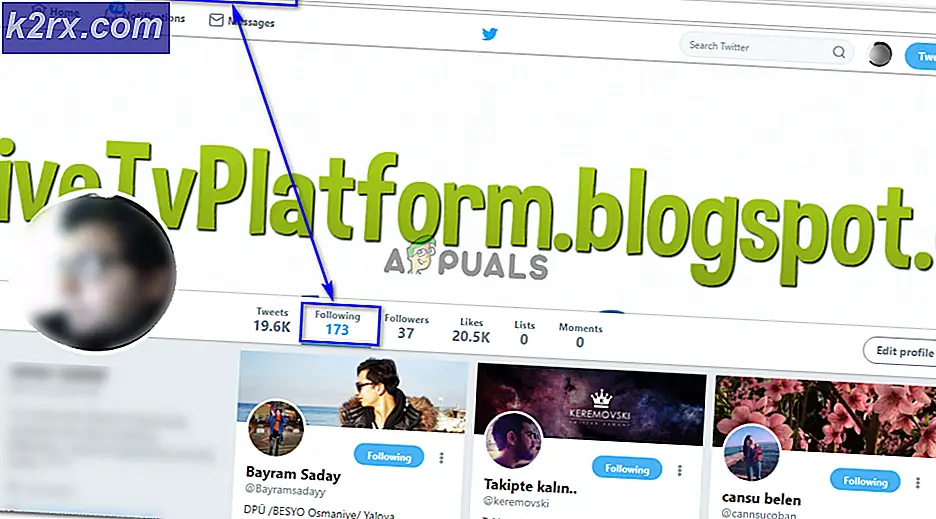Düzeltme: Windows 7'de masaüstündeki garip daire
Bazı üçüncü taraf programlar ( Daemon Tools ve Mouse Suite 98 gibi ), bir Windows bilgisayarının Masaüstünde sıra dışı ve garip bir dairenin görünmesine neden olabilir. Bu garip daire ile etkileşime giremezsiniz, ancak fare imleciniz şeklini değiştirecek olsa da, üzerine sağ tıklayıp üzerine tıklayarak bir gölge verebilirsiniz. Çemberin gerçek bir amacı yok, Windows 7'ye özgü değil ve Masaüstünde göründüğü gibi oldukça can sıkıcı bir durum - Windows 7'nin merkezi. Diğer taraftan, daire de zararlı veya zararlı değildir.
Neyse ki, çemberi kaldırmak isterseniz, çemberi oluşturan programı kaldırarak bunu yapabilirsiniz. Masaüstünüzdeki garip daireden kurtulmak için yapmanız gerekenler:
- Başlat Menüsü'nü açın.
- Program ekle veya kaldır ara.
- Program ekle veya kaldır başlıklı arama sonucunu tıklayın.
- Tek tek, bilgisayarınıza yüklenen bir uygulamayı sağ tıklayın (en son yüklenen uygulamadan başlayıp sonra yukarı doğru çalışın), Kaldır'a tıklayın ve uygulamayı kaldırmak için kaldırma sihirbazını bilgisayardan kaldırın . her uygulamayı kaldırdıktan sonra garip dairenin kaybolup kaybolmadığı.
- Garip çember kaybolduğunda uygulamaları kaldırmayı durdurun. Çemberin kaybolmasından hemen önce kaldırdığınız uygulama, çemberden sorumlu olan uygulamadır. Bu nedenle, bunun dışında kaldırdığınız tüm uygulamaları devam ettirebilir ve yeniden yükleyebilirsiniz.
Bilgisayarınızın en son yüklenen programlarını yüklediğiniz sırayı hatırlamıyorsanız veya uygulamaları tek tek kaldırma sorunuyla uğraşmak istemiyorsanız, Masaüstünüzdeki sıra dışı daireden kurtulabilirsiniz. Sistem Geri Yükleme işlemi, çevreden önceki bir tarihe kadar gerçekleştirilir. Ancak, bu, yalnızca bilgisayarınız bu sorundan acı çekmeye başlamadan önce bir sistem geri yükleme noktası oluşturulduysa işe yarayacaktır. Ayrıca, sistem geri yükleme noktası oluşturulduktan sonra bilgisayarınızda yüklü olan tüm uygulamalar ve güncelleştirmeler kaldırılacak, dolayısıyla Sistem Geri Yükleme'yi uygulayarak bunları yeniden yüklediğinizden emin olun. Bir Windows 7 bilgisayarında Sistem Geri Yükleme gerçekleştirmek için yapmanız gerekenler:
PRO TIP: Sorun bilgisayarınız veya dizüstü bilgisayar / dizüstü bilgisayar ile yapılmışsa, depoları tarayabilen ve bozuk ve eksik dosyaları değiştirebilen Reimage Plus Yazılımı'nı kullanmayı denemeniz gerekir. Bu, çoğu durumda, sorunun sistem bozulmasından kaynaklandığı yerlerde çalışır. Reimage Plus'ı tıklayarak buraya tıklayarak indirebilirsiniz.- Çalıştırmak için Windows Logo tuşu + R'ye basın
- Rstrui yazın. Çalıştır iletişim kutusuna gidin ve Sistem Geri Yükleme yardımcı programını başlatmak için Enter tuşuna basın.
- İleri'ye tıklayın. Sistem Geri Yükleme, bilgisayarınızı bu ekranda otomatik olarak seçilen bir geri yükleme noktasına geri yüklemenizi önerirse, Farklı bir geri yükleme noktası seç seçeneğini ve ardından İleri'yi tıklatın.
- Seçmek için sağlanan listeden istediğiniz geri yükleme noktasına tıklayın ve ardından İleri'ye tıklayın. Masaüstünüzde garip daire görünmeden önce oluşturulan bir geri yükleme noktası seçtiğinizden emin olun.
- Geri yükleme noktanızı onaylayın ekranında, Son'a tıklayın.
- Sistem Geri Yükleme'ye başlamak için açılan iletişim kutusunda Evet'i tıklayın.
Windows yeniden başlatılacak ve bilgisayarı seçilen geri yükleme noktasına geri yüklemeye başlayacaktır. Tüm süreç önemli miktarda zaman alabilir, bu nedenle tek yapmanız gereken sabırlı olmaktır ve süreç tamamlandıktan ve bilgisayar açıldıktan sonra, garip dairenin gerçekten gitmiş olup olmadığını kontrol edin.
PRO TIP: Sorun bilgisayarınız veya dizüstü bilgisayar / dizüstü bilgisayar ile yapılmışsa, depoları tarayabilen ve bozuk ve eksik dosyaları değiştirebilen Reimage Plus Yazılımı'nı kullanmayı denemeniz gerekir. Bu, çoğu durumda, sorunun sistem bozulmasından kaynaklandığı yerlerde çalışır. Reimage Plus'ı tıklayarak buraya tıklayarak indirebilirsiniz.